怎么样删除空白页的wps文档 WPS如何删除多余的空白页
更新时间:2023-10-18 13:54:08作者:yang
怎么样删除空白页的wps文档,在使用WPS文档编辑时,我们经常会遇到一些多余的空白页问题,这些空白页不仅浪费了打印纸张,还影响了文档的整体美观度,如何高效地删除这些空白页呢?WPS文档提供了简便的方法来应对这个问题。通过几个简单的步骤,我们就能轻松删除多余的空白页,使文档更加精简、干净。接下来我们将介绍WPS文档如何删除多余的空白页,为您提供便利和帮助。
具体方法:
1.打卡软件之后,文档中出现后一页多余的空白页。按backspace却无法删除的情况。
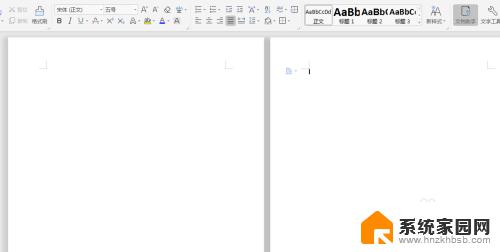
2.一般是因为添加的多余的空白页是通过“插入”-“空白页”所插入的,所以不能直接删除。
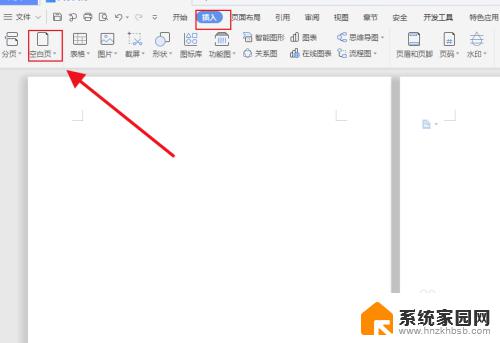
3.那么直接点击“开始”菜单,然后点击如图箭头所指图标。
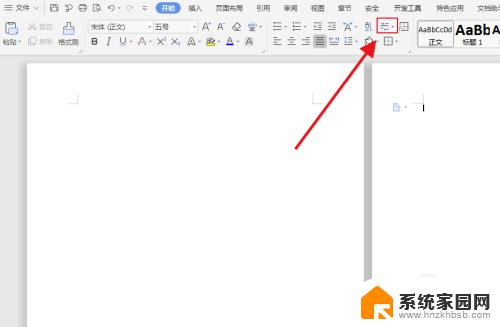
4.将“显示/隐藏段落标记”进行勾选,然后会会发现文档中就会显示出来“分节符(下一页)”。
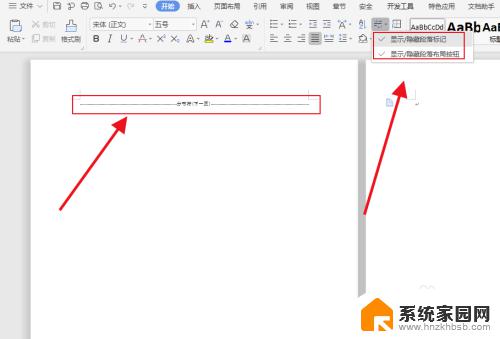
5.直接用鼠标选中“分节符(下一页)”,然后按backspace直接删除即可。
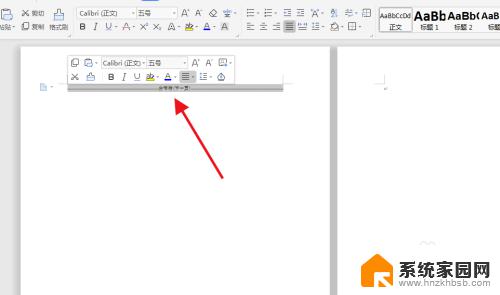
6.最后空余文档成功删除,此方法应用于不能够正常删除的空余页。
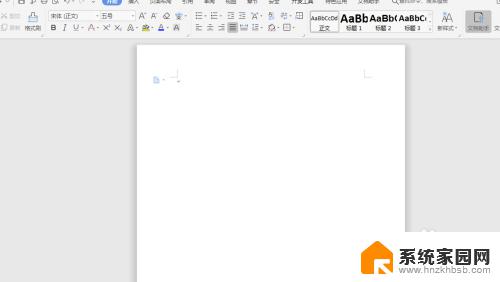
以上是如何删除WPS文档中空白页的全部内容,如果有任何疑问,请参考小编提供的步骤进行操作,希望对大家有所帮助。
怎么样删除空白页的wps文档 WPS如何删除多余的空白页相关教程
- 电脑wps删除空白页怎么删 wps如何删除多余的空白页
- wps怎么删除后面不要的空白页 wps怎么删除多余的空白页
- wps第一页的空白页怎么删除 wps文档中删除第一页的空白页
- wps如何删掉空白页 wps文档中如何删掉多余的空白页
- wpsword如何删除空白页面 WPS/Word删除多余的空白页
- wpswd文档后空白页怎么无法删除。 wps文档后空白页删除方法
- 多余的桌面页如何删除 MIUI 12如何删除多余的空白桌面页
- wps如果删除插入的空白页 wps删除插入的空白页方法
- wps如何把空白页删除 wps如何删除空白页
- wps表格后空白页怎么删除 wps表格删除后空白页的步骤
- 电视设置没有无线连接怎么办 电视连不上WiFi怎么处理
- 小米连接蓝牙耳机 小米蓝牙耳机如何与手机配对连接
- 首行缩进字符怎么设置 Word如何设置首行缩进
- 电脑上的文件怎么传到ipad上 通过何种途径将电脑文件传入iPad
- 手机外屏有裂缝可以修复吗 手机屏幕破裂15分钟修复方法
- 电脑右下角没有wifi显示,如何连接 电脑任务栏无线网络连接图标不见了怎么处理
电脑教程推荐
- 1 电脑上的文件怎么传到ipad上 通过何种途径将电脑文件传入iPad
- 2 钉钉在电脑上怎么设置自动登录 钉钉电脑版开机自动登录设置方法
- 3 怎样设置手机锁屏时间 手机自动锁屏时间设置方法
- 4 windows defender删除文件恢复 被Windows Defender删除的文件怎么找回
- 5 微信怎么语音没有声音 微信语音播放无声音怎么恢复
- 6 dwm.exe系统错误 dwm.exe进程是什么作用
- 7 键盘上字母打不出来 键盘按键失灵怎么解决
- 8 微信怎么把字变大 电脑微信如何设置字体大小
- 9 华为怎么取消锁屏杂志 华为手机杂志锁屏如何关闭
- 10 电脑怎么设置日历显示节假日 电脑设置农历显示方法